
In diesem Tutorial zeigen wir Ihnen, wie Sie Rocket.Chat auf CentOS 8 installieren. Für diejenigen unter Ihnen, die es nicht wussten, Rocket.Chat ist eine der beliebtesten Open-Source-Plattformen Chat-Software. Eine fantastische Alternative zu Slack und kompensierter Live-Chat-Software. Sie ist kostenlos, unbegrenzt und bietet eine Reihe cooler Funktionen wie Video-Chat, Bildschirmfreigabe, mobile Apps und mehr.
Dieser Artikel geht davon aus, dass Sie zumindest über Grundkenntnisse in Linux verfügen, wissen, wie man die Shell verwendet, und vor allem, dass Sie Ihre Website auf Ihrem eigenen VPS hosten. Die Installation ist recht einfach und setzt Sie voraus im Root-Konto ausgeführt werden, wenn nicht, müssen Sie möglicherweise 'sudo hinzufügen ‘ zu den Befehlen, um Root-Rechte zu erhalten. Ich zeige Ihnen Schritt für Schritt die Installation der Open-Source-Chat-Software Rocket.Chat auf CentOS 8.
Voraussetzungen
- Ein Server, auf dem eines der folgenden Betriebssysteme ausgeführt wird:CentOS 8.
- Es wird empfohlen, dass Sie eine neue Betriebssysteminstallation verwenden, um potenziellen Problemen vorzubeugen.
- Ein
non-root sudo useroder Zugriff auf denroot user. Wir empfehlen, alsnon-root sudo userzu agieren , da Sie Ihr System beschädigen können, wenn Sie als Root nicht aufpassen.
Installieren Sie Rocket.Chat auf CentOS 8
Schritt 1. Lassen Sie uns zunächst sicherstellen, dass Ihr System auf dem neuesten Stand ist, und alle erforderlichen Abhängigkeiten installieren.
sudo dnf install epel-releasesudo dnf updatesudo dnf groupinstall 'Development Tools'sudo dnf install curl GraphicsMagick gcc-c++
Schritt 2. Installation von Node.js.
Rocket.Chat Nodejs zur Installation auf Ihrem System. Führen Sie den folgenden Befehl aus, um Node.js zu installieren:
curl -sL https://rpm.nodesource.com/setup_8.x | sudo -E bash -sudo dnf install nodejs
Schritt 3. Installieren des Nginx-Webservers auf CentOS 8.
Nginx ist ein leistungsstarker Webserver und heutzutage sehr beliebt. Der erste Schritt ist die Installation von Nginx. Öffnen Sie also eine Terminalsitzung oder verbinden Sie sich mit SSH mit Ihrem Server :
sudo dnf install nginx
Sobald die Installation erfolgreich ist, starten und aktivieren Sie Nginx, damit es beim Systemstart ausgeführt wird:
systemctl enable --now nginx
Der nächste Schritt besteht darin, die Ports in der Firewall zu öffnen, damit wir Nginx verwenden können:
sudo firewall-cmd --permanent --zone=public --add-service=httpsudo firewall-cmd --permanent --zone=public --add-service=httpssudo firewall-cmd --reload
Schritt 4. Installation von MongoDB auf CentOS 8.
Öffnen Sie eine Terminalsitzung und wir müssen das MongoDB-Repository konfigurieren. Öffnen Sie dazu eine neue Datei:
nano /etc/yum.repos.d/mongodb-org-4.2.repo
Fügen Sie Folgendes hinzu:
[mongodb-org-4.2]name=MongoDB Repositorybaseurl=https://repo.mongodb.org/yum/redhat/$releasever/mongodb-org/development/x86_64/gpgcheck=1enabled=1gpgkey=https:// www.mongodb.org/static/pgp/server-4.2.asc
Jetzt ist die Installation von MongoDB so einfach wie das Ausführen nur eines Befehls:
dnf installiere mongodb-org
Der MongoDB-Daemon sollte aktiviert sein, um beim Booten zu starten:
sudo systemctl aktiviert mongodbsudo systemctl startet mongodb
Als Nächstes müssen Sie einen Replikatsatz in MongoDB definieren. Sie können ihn mit dem folgenden Befehl definieren:
nano /etc/mongod.conf
Fügen Sie die folgenden Zeilen hinzu:
replication:replSetName:"myreplica01"
Speichern und schließen Sie die Datei und starten Sie dann den MongoDB-Dienst neu:
sudo systemctl mongod neu starten
Melden Sie sich dann bei der MongoDB-Shell an und initiieren Sie den Replikatsatz mit dem folgenden Befehl:
mongo> rs.initiate()
Sie sollten die folgenden Ergebnisse erhalten:
{ "info2" :"keine Konfiguration angegeben. Verwenden einer Standardkonfiguration für das Set", "me" :"127.0.0.1:27017", "ok" :1, "operationTime" :Timestamp(160666164, 1) , "$clusterTime" :{ "clusterTime" :Timestamp(160666164, 1), "signature" :{ "hash" :BinData(0,"AAAAAAAAAAAAAAAAAAAAAAAAAAA="), "keyId" :NumberLong(0) } }}
Schritt 5. Installieren von Rocket.Chat auf CentOS 8.
Zunächst müssen Sie einen separaten Benutzer erstellen, um Rocket.Chat auszuführen:
useradd -m -U -r -d /opt/rocket rocketusermod -a -G rocket nginxchmod 750 /opt/rocket
Nun laden wir die neueste Version von Rocket Chat mit dem folgenden Befehl herunter:
su - rocketcurl -L https://releases.rocket.chat/latest/download -o rocket.chat.tgz
Extrahieren Sie als Nächstes die heruntergeladene Datei:
tar zxf rocket.chat.tgzmv Bundle Rocket.Chat
Ändern Sie dann das Verzeichnis zum Rocket.Chat-Server und installieren Sie die erforderlichen Module mit dem folgenden Befehl:
cd Rocket.Chat/programs/servernpm installieren
Schritt 6. Erstellen Sie einen Systemd-Dienst für Rocket.Chat.
Jetzt erstellen wir ein systemd service-Datei zur Verwaltung des Rocket.Chat-Dienstes:
nano /etc/systemd/system/rocketchat.service
Fügen Sie die folgenden Zeilen hinzu:
[Unit]Description=Rocket.Chat serverAfter=network.target nss-lookup.target mongod.target[Service]StandardOutput=syslogStandardError=syslogSyslogIdentifier=rocketchatUser=rocketEnvironment=MONGO_URL=mongodb://localhost:27017/rocketchat ROOT_URL=http://chat.example.com:3000/ PORT=3000ExecStart=/usr/local/bin/node /opt/rocket/Rocket.Chat/main.js[Install]WantedBy=multi-user.target
Speichern und schließen Sie die Datei und starten Sie dann den Rocket.Chat-Dienst, damit er auch beim Systemneustart mit dem folgenden Befehl gestartet werden kann:
sudo systemctl daemon-reloadsudo systemctl start rocketchatsudo systemctl enable rocketchat
Schritt 7. Konfigurieren Sie Nginx als Reverse Proxy.
Jetzt erstellen wir mit dem folgenden Befehl eine virtuelle Nginx-Host-Konfigurationsdatei:
nano /etc/nginx/conf.d/rocket.conf
Fügen Sie die folgenden Zeilen hinzu:
Upstream rocketchat_backend { server 127.0.0.1:3000;}server { listen 80; server_name chat.meinedomain.com; Standort / { Proxy_pass http://rocketchat_backend/; Proxy_http_Version 1.1; Proxy_set_header Upgrade $http_upgrade; proxy_set_header Verbindung "upgrade"; Proxy_set_header Host $http_host; Proxy_Set_Header X-Real-IP $remote_addr; Proxy_set_header X-Forward-For $proxy_add_x_forwarded_for; proxy_set_header X-Forward-Proto http; proxy_set_header X-Nginx-Proxy true; Proxy-Weiterleitung aus; }} Speichern und schließen Sie die Datei und starten Sie dann den Nginx-Dienst neu, um die Änderungen zu übernehmen:
sudo systemctl restart nginx
Schritt 8. Zugriff auf die Rocket.Chat-Webschnittstelle.
Rocket.Chat ist standardmäßig auf HTTP-Port 80 verfügbar. Öffnen Sie Ihren bevorzugten Browser und navigieren Sie zu http://chat.mydomain.com und führen Sie die erforderlichen Schritte aus, um die Installation abzuschließen.
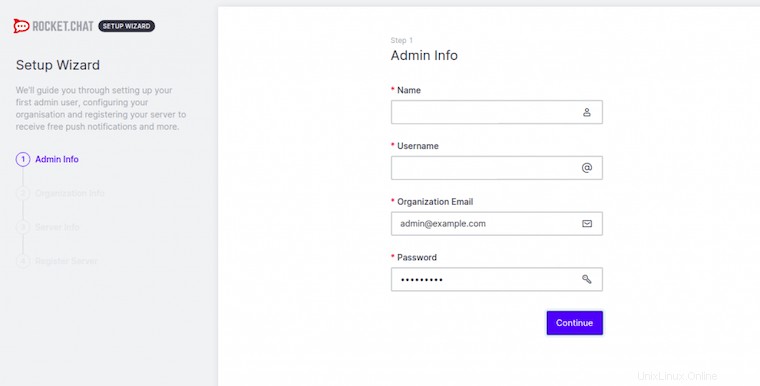
Herzlichen Glückwunsch! Sie haben Rocket.Chat erfolgreich installiert. Vielen Dank, dass Sie dieses Tutorial zur Installation der Open-Source-Chat-Software Rocket.Chat auf Ihrem CentOS 8-System verwendet haben. Für weitere Hilfe oder nützliche Informationen wenden Sie sich bitte an uns empfehlen Ihnen, die offizielle Rocket.Chat-Website zu besuchen.